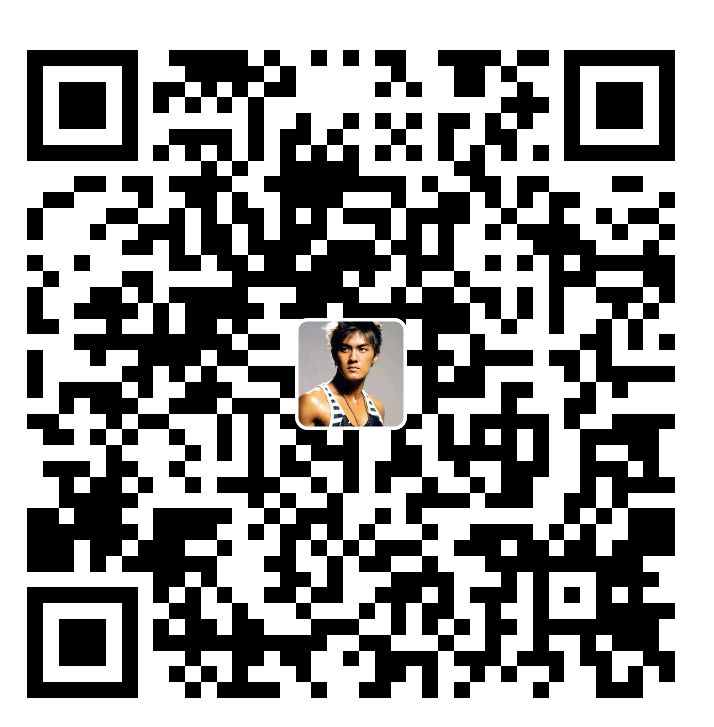哪吒服务器监控v1版本安装教程
参考官网安装地址:https://nezha.wiki/guide/dashboard.html
1.首先安装 Dashboard (监控端)
执行命令:
curl -L https://raw.githubusercontent.com/nezhahq/scripts/refs/heads/main/install.sh -o nezha.sh && chmod +x nezha.sh && sudo ./nezha.sh
完整安装过程如下
root@kvm-hk8820:~# curl -L https://raw.githubusercontent.com/nezhahq/scripts/refs/heads/main/install.sh -o nezha.sh && chmod +x nezha.sh && sudo ./nezha.sh
% Total % Received % Xferd Average Speed Time Time Time Current
Dload Upload Total Spent Left Speed
100 19236 100 19236 0 0 19429 0 --:--:-- --:--:-- --:--:-- 19430
根据geoip api提供的信息,当前IP可能在中国
否选用中国镜像完成安装? [Y/n] (自定义镜像输入 3):y
使用中国镜像
请自行选择您的安装方式:
1. Docker
2. 独立安装
请输入选择 [1-2]:2
哪吒监控管理脚本
--- https://github.com/nezhahq/nezha ---
1. 安装面板端
2. 修改面板配置
3. 重启并更新面板
4. 查看面板日志
5. 卸载管理面板
————————————————-
6. 更新脚本
————————————————-
0. 退出脚本
请输入选择 [0-6]: 1
> 安装
> 修改配置
请输入站点标题: 监控
请输入暴露端口: (默认 8008)
请指定安装命令中预设的 nezha-agent 连接地址 (例如 example.com:443)vps.zijincao.cc
是否希望通过 TLS 连接 Agent?(影响安装命令)[y/N]n
请指定后台语言
1. 中文(简体)
2. 中文(台灣)
3. English
请输入选项 [1-3]1
正在下载服务文件
Dashboard 配置 修改成功,请稍等 Dashboard 重启生效
> 重启并更新
当前最新版本为: v1.9.11
Created symlink /etc/systemd/system/multi-user.target.wants/nezha-dashboard.service → /etc/systemd/system/nezha-dashboard.service.
哪吒监控 重启成功
默认地址:域名:站点访问端口
* 按回车返回主菜单 *
哪吒监控管理脚本
--- https://github.com/nezhahq/nezha ---
1. 安装面板端
2. 修改面板配置
3. 重启并更新面板
4. 查看面板日志
5. 卸载管理面板
————————————————-
6. 更新脚本
————————————————-
0. 退出脚本
请输入选择 [0-6]: 0
root@kvm-hk8820:~#
2.安装 Agent(被控端)
如下图所示,先进入后台加上端口,然后复制安装指令,在需要被监控的服务器上执行
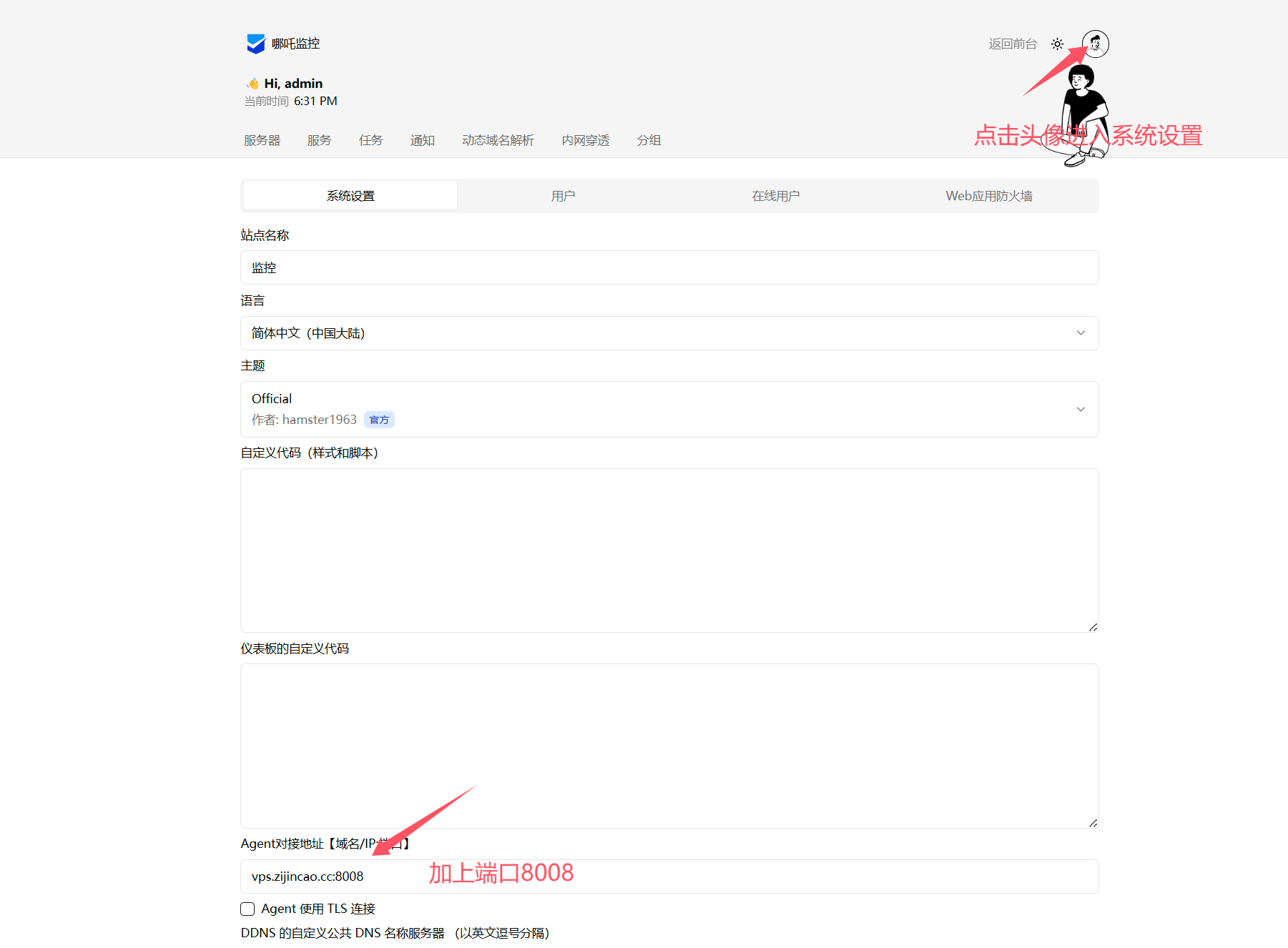
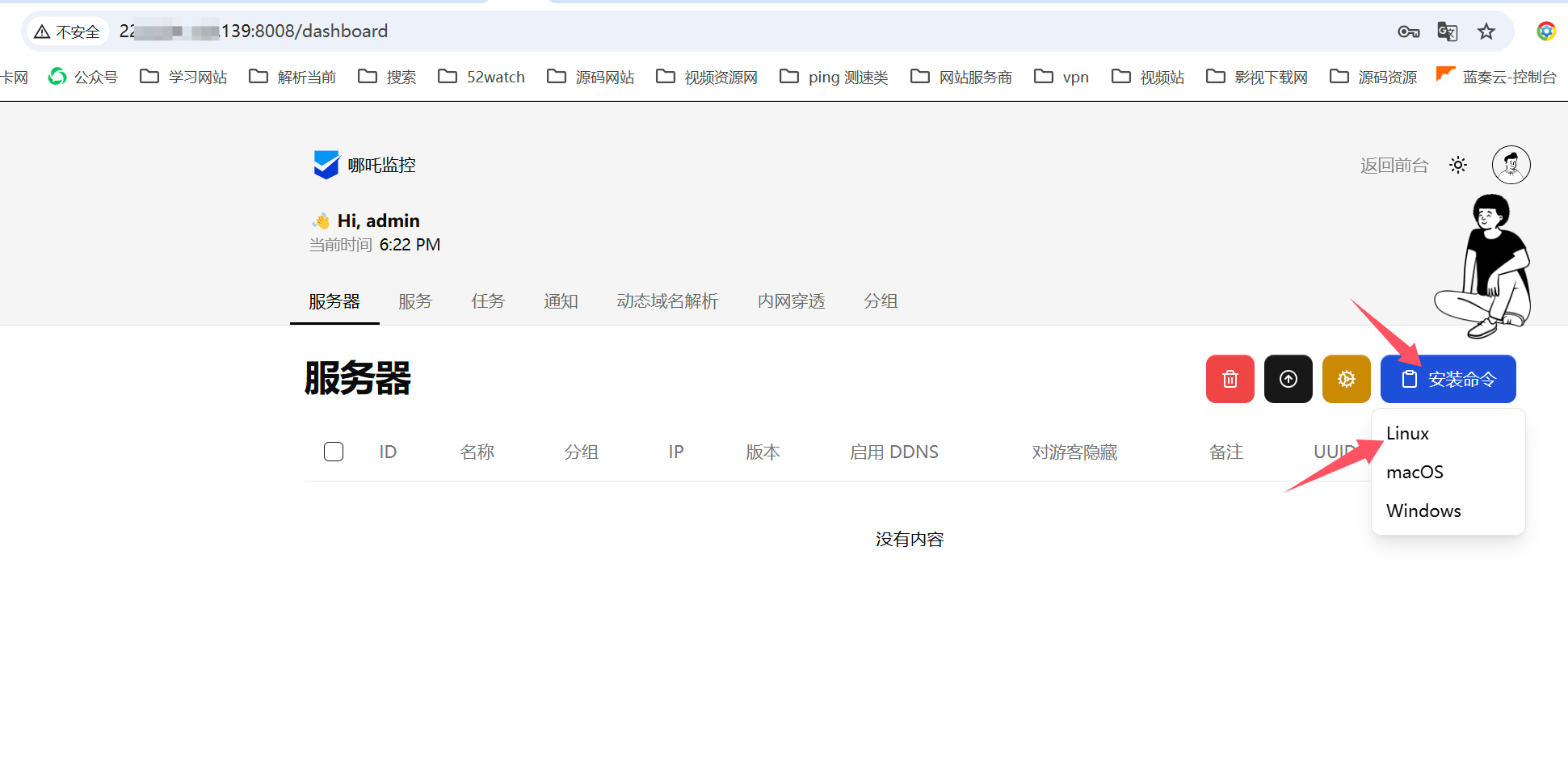
root@kvm-hk8820:~# curl -L https://raw.githubusercontent.com/nezhahq/scripts/main/agent/install.sh -o agent.sh && chmod +x agent.sh && env NZ_SERVER=vps.zijincao.cc NZ_TLS=false NZ_CLIENT_SECRET=rcMqGhtQvBmwG6W6kdvFlXa19lO6HjiC ./agent.sh
% Total % Received % Xferd Average Speed Time Time Time Current
Dload Upload Total Spent Left Speed
100 4947 100 4947 0 0 6429 0 --:--:-- --:--:-- --:--:-- 6433
Installing...
2025/03/16 18:22:18 Successfully executed action install!
nezha-agent successfully installed
root@kvm-hk8820:~#